1. Tổng quan
Bài viết này hướng dẫn kế toán cách khai báo danh mục đối tượng tập hợp chi phí và nhập chi phí dở dang đầu kỳ trên phần mềm, giúp quản lý chi phí theo từng đối tượng một cách chính xác và hiệu quả.
Nội dung bài viết gồm: Hướng dẫn chi tiết thao tác khai báo mới đối tượng tập hợp chi phí, nhập chi phí dở dang đầu kỳ trực tiếp hoặc nhập khẩu từ file Excel, và các lưu ý khi thực hiện trên phần mềm.
2. Các bước thực hiện
Bước 1: Khai báo danh mục đối tượng tập hợp chi phí
Bước 2: Nhập chi phí dở dang theo đối tượng tập hợp chi phíCách 1: Nhập tay trực tiếp vào phần mềm
Cách 2: Nhập khẩu số dư tài khoản từ file excel
|
Lưu ý: Sau khi khai báo chi phí dở dang đầu kỳ, cần kiểm tra để đảm bảo số dư đầu kỳ của tài khoản 154 đúng bằng tổng chi phí dở dang, bao gồm:
- Tổng Chi phí của tất cả đối tượng tập hợp chi phí
- Tổng Chi phí chưa nghiệm thu của tất cả Công trình, Đơn đặt hàng, Hợp đồng bán
- Tổng Chi phí chung cần phần bổ (áp dụng với doanh nghiệp theo TT133)
Lượt xem: 1.119

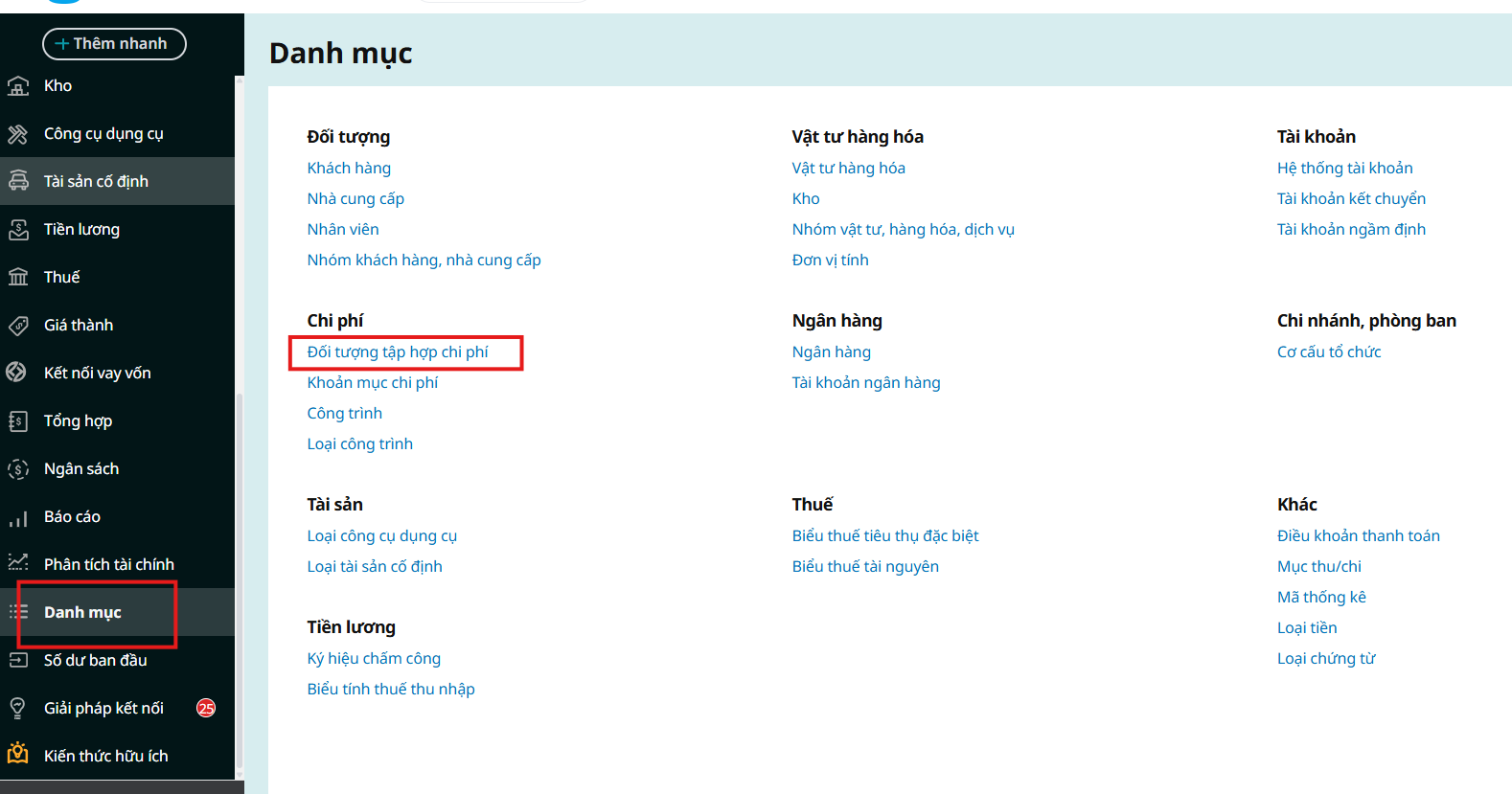

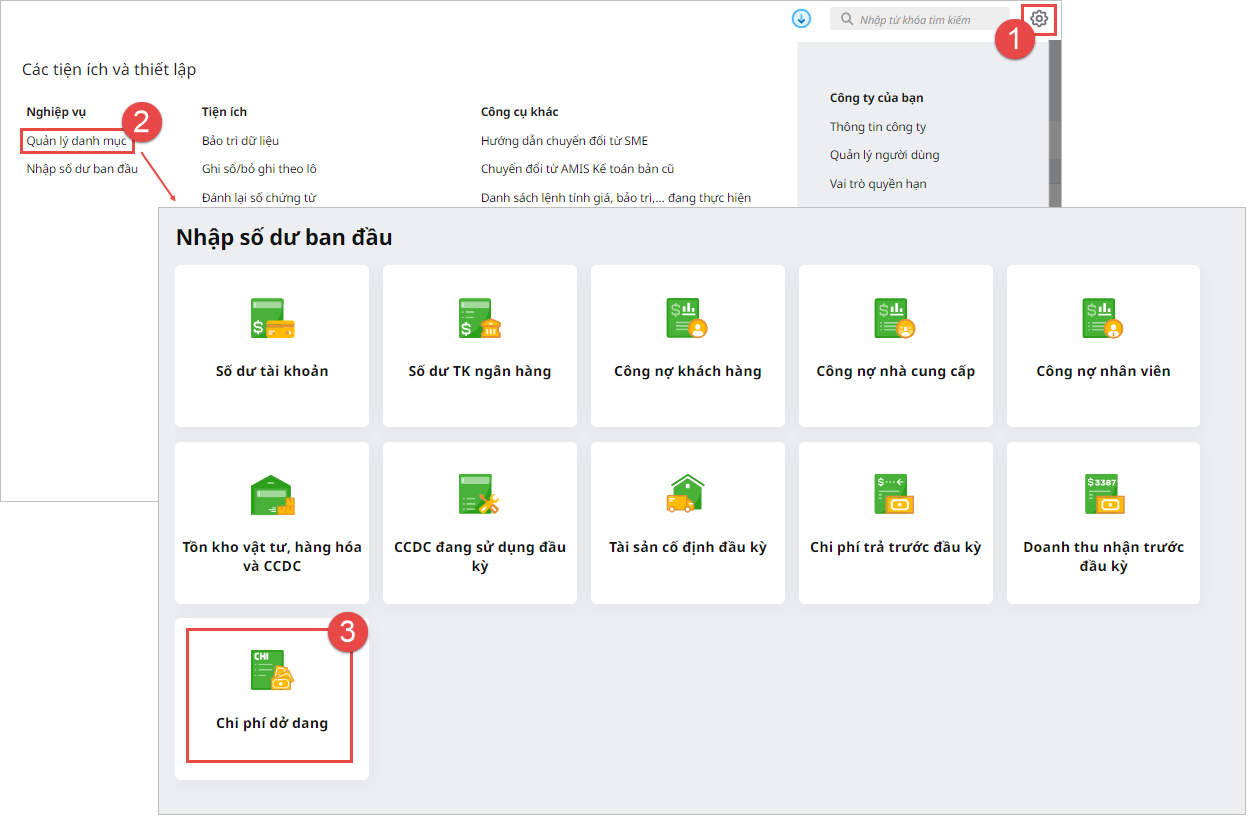
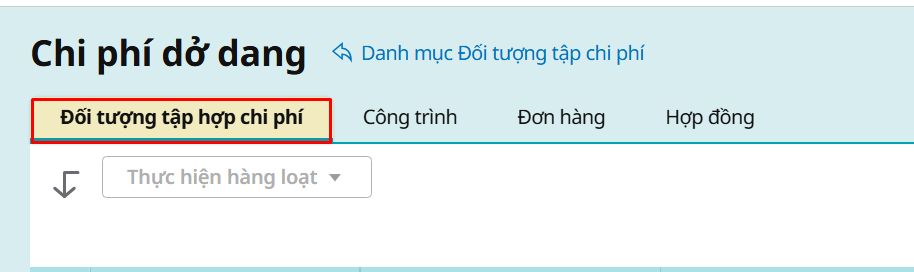
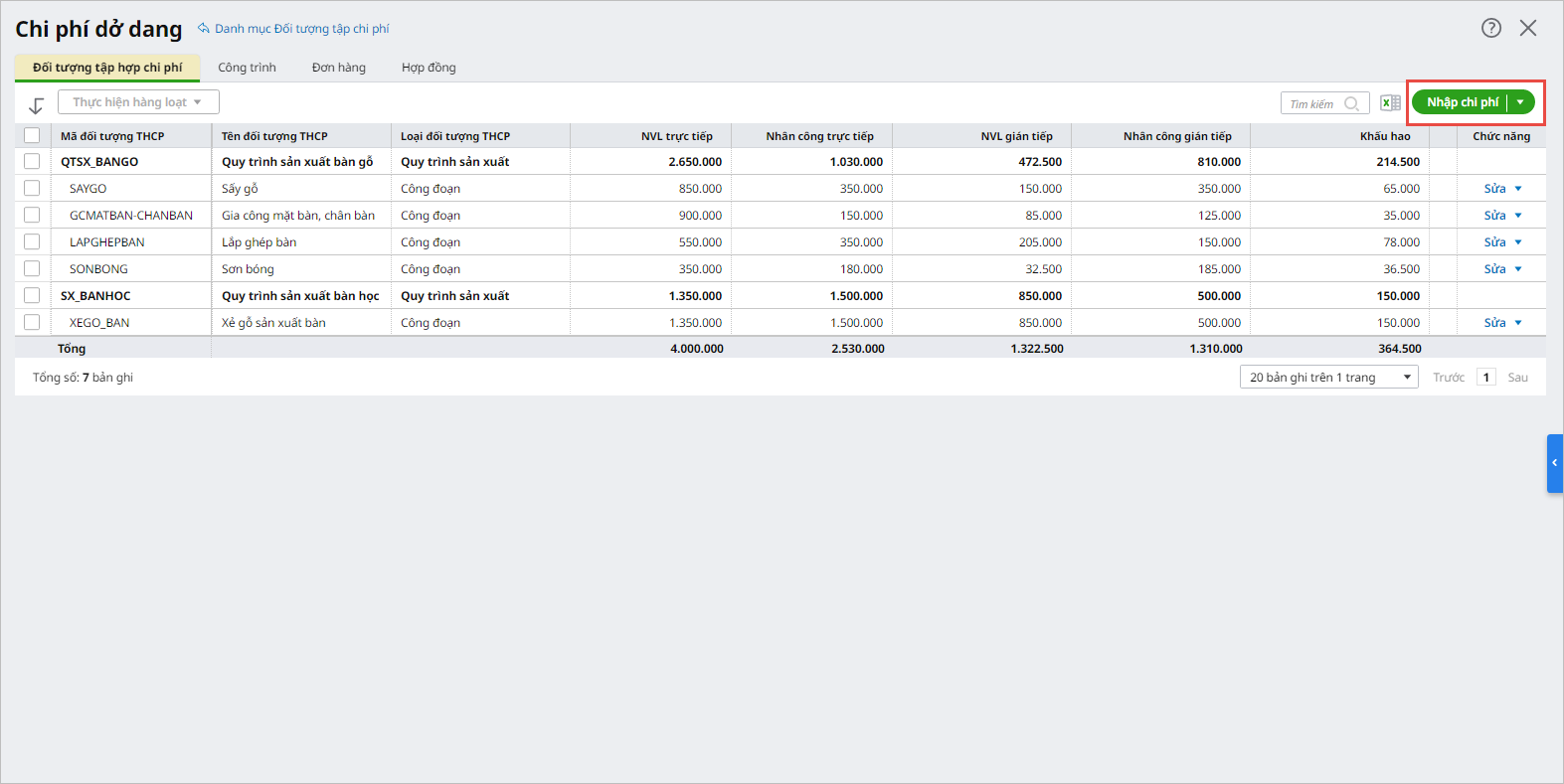









 024 3795 9595
024 3795 9595 https://www.misa.vn/
https://www.misa.vn/




